Microsoft Teams में AI-द्वारा सलाह दिए गए संपर्कों के साथ सहकार्य करें
पर लागू होता है: Dynamics 365 संपर्क केंद्र—केवल स्टैंडअलोन और Dynamics 365 ग्राहक सेवा
यदि आपके व्यवस्थापक ने समान मामलों के लिए AI सलाह को सक्षम किया है और चैट को Dynamics 365 रिकॉर्ड से कनेक्ट करने की क्षमता को कॉन्फ़िगर किया है, तो आप उन सुझाए गए संपर्कों को देख सकते हैं, जिन्होंने आपके जैसे ही मामलों को हल किया है, जिससे आपको ग्राहक समस्याओं को अधिक तेज़ी से हल करने में मदद मिल सके. AI-सूचित संपर्कों के साथ चैट करने के लिए, आपके व्यवस्थापक को Microsoft Teams में अन्य संपर्कों के साथ सहयोग करने के विकल्प को भी सक्षम करना होगा.
नोट
यदि ग्राहक सेवा के लिए ओमनीचैनल सक्षम है, तो टीम के माध्यम से ग्राहक सेवा प्रतिनिधि (सेवा प्रतिनिधि या प्रतिनिधि) ग्राहकों से जुड़ सकते हैं और उनसे सहभागिता कर सकते हैं।
पूर्वावश्यकताएँ
Microsoft Teams में संपर्कों के लिए AI सुझाव कॉन्फ़िगर किया गया है।
Microsoft Teams में AI-द्वारा सलाह दिए गए संपर्कों के साथ सहकार्य करें
Microsoft Teams में AI-सुझाए गए संपर्क Customer Service workspace और Customer Service के लिए ओमनीचैनल ऐप्स में मामलों और समर्थन वार्तालापों के लिए लागू होते हैं.
किसी मामले या समर्थन वार्तालाप के लिए, Teams चैट दाईं ओर ऐप साइड फलक में दिखाई देता है.
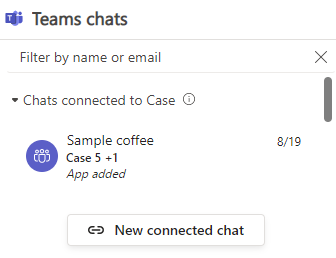
आप निम्न कर सकते हैं:
नई कनेक्ट की गई चैट का चयन करें. निम्न विकल्प दिखाई देते हैं:
कनेक्टेड चैट बनाने के लिए प्रतिभागी प्रतिनिधि के नाम दर्ज करने का विकल्प।
सलाह संपर्कों की ड्रॉपडाउन सूची, जिन्होंने समान और संबंधित प्रकरणों पर काम किया है. यदि व्यवस्थापक ने इन दोनों विकल्पों को सक्षम किया है तो AI और नियम-आधारित सलाह संपर्क सूचीबद्ध हैं.
यदि AI-सूचित संपर्क कार्यक्षमता सक्षम हैं, तो ड्रॉपडाउन सूची में हल किए गए समान मामले सेक्शन दिखता है.
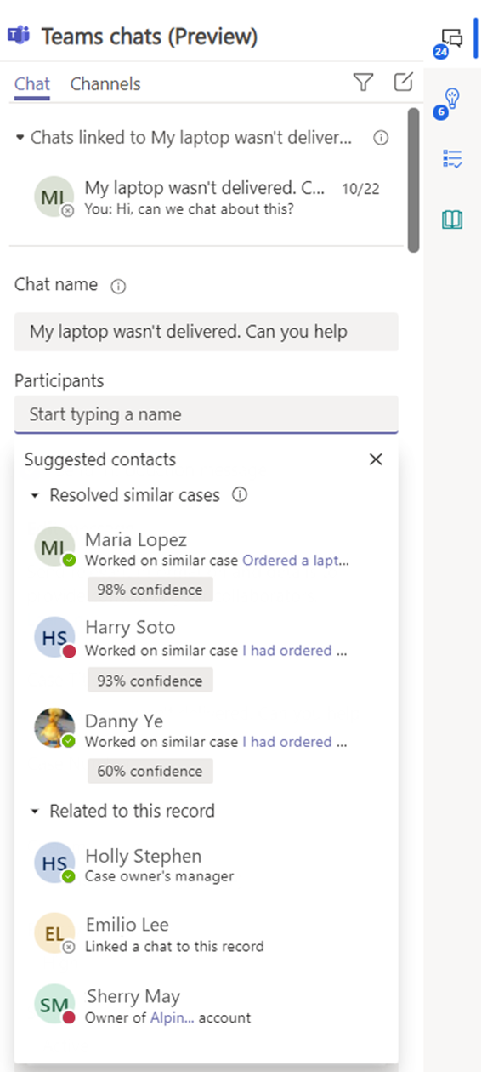
- यदि कोई समान प्रकरण मौजूद नहीं हैं, तो संदेश दिखता है कि कोई भी सलाह संपर्क नहीं मिल सकते हैं.
- यदि व्यवस्थापक ने चैट में शामिल हों सुविधा को सक्षम नहीं किया है, तो एक संदेश प्रदर्शित होता है कि केवल चैट प्रतिभागी ही इस वार्तालाप को देख सकते हैं. अधिक जानकारी के लिए उपयोगकर्ताओं के लिए चैट में शामिल होने की क्षमता कॉन्फ़िगर करें
प्रत्येक AI-सूचित संपर्क निम्नलिखित विवरणों के साथ दिखता है:
- पूरा नाम
- यदि मौजूद हो तो चित्र डिस्प्ले करें
- शीर्ष समान प्रकरण से जोड़ें, जो संपर्क के पूरे नाम के तहत दिखाया जाता है. “इसी तरह के केस पर काम किया
<similar case title>. प्रतिनिधि समान मामले को देखने के लिए लिंक का चयन कर सकते हैं। - कॉन्फिडेंस स्कोर, जो इंगित करता है कि AI मॉडल कितना कॉन्फिडेंट है कि सलाह संपर्क सक्रिय मामला या वार्तालाप में सहायता कर सकते हैं.
कॉन्फिडेंस स्कोर कई कारकों पर आधारित होता है:
- समान प्रकरणों की संख्या, जिन्हें सलाह संपर्क ने हल किया.
- सक्रिय मामले या वार्तालाप के समान मामलों की समानता का स्तर.
- हाल ही में सलाह संपर्क ने समान प्रकरणों को कैसे हल किया.
- सूचित संपर्कों के समान प्रकरणों का समाधान करने में इस्तेमाल होने वाला औसत समय.
प्रतिनिधि विवरण देखने के लिए विश्वास स्कोर पर माउस घुमा सकते हैं।
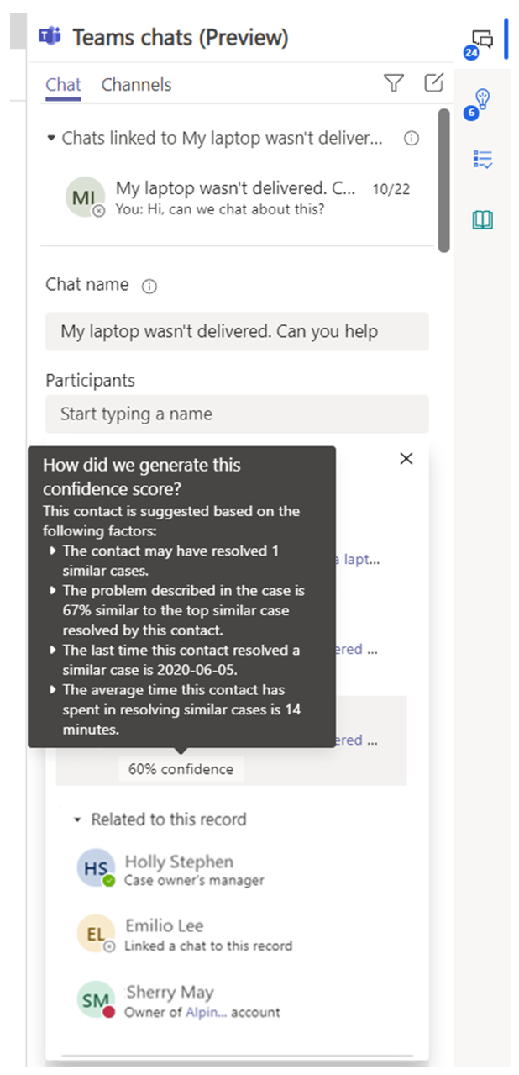
डिफ़ॉल्ट AI-सूचित संपर्क सूची शीर्ष तीन सुझाव दिखाती है. यदि अधिक संपर्क सुझाए जाते हैं, तो प्रतिनिधि ड्रॉपडाउन सूची में अधिक देखें का चयन कर सकते हैं।
भाग लेने वाले का नाम टाइप करें या उन संपर्कों में से चुनें, जिनकी सलाह दी गयी है. आप एक से ज़्यादा संपर्क चुन सकते हैं और इसके बाद चैट शुरू करें चुन सकते हैं.
आपके पास समूह का नाम बदलने का विकल्प होता हैं.
यदि Teams चैट एक सक्रिय मामले के लिए बनाई गई है, तो चैट संदेश प्राप्त करने वाले प्रतिभागियों को उस केस रिकॉर्ड का एक लिंक मिलता है जिसके लिए आपने चैट शुरू की थी. भाग लेने वाले लिंक चुन सकते हैं और सूचना देखने के लिए प्रकरण खोल सकते हैं.
संबंधित जानकारी
AI-सुझाए गए मामले और ज्ञान लेख देखें
ग्राहक सेवा कार्यक्षेत्र का अवलोकन
सेल्स हब में चैट का उपयोग करें Microsoft Teams